Dans ce bref didacticiel, nous expliquerons comment installer des outils de développement dans des distributions Linux telles que Arch Linux, CentOS, RHEL, Fedora, Debian, Ubuntu et openSUSE, etc. Ces outils de développement incluent toutes les applications nécessaires, telles que GNU GCC C/ Compilateurs C++, make, débogueurs, pages de manuel et autres nécessaires pour compiler et créer de nouveaux logiciels et packages.
Télécharger - Ebook gratuit :"Bootstrap Programming Cookbook"Installer les outils de développement sous Linux
Les outils de développement peuvent être installés individuellement un par un ou tous en même temps. Nous allons tout installer en une fois pour rendre les choses beaucoup plus faciles.
1. Installer les outils de développement dans Arch Linux et ses dérivés
Pour installer des outils de développement dans Arch Linux et ses dérivés comme Antergos, Manjaro Linux, lancez simplement :
$ sudo pacman -Syyu
$ sudo pacman -S base-devel
La commande ci-dessus installera le(s) package(s) suivant(s) dans vos systèmes basés sur Arch.
- autoconf
- création automatique
- binutils
- bison
- fausse racine
- fichier
- findutils
- flexible
- regarder
- gcc
- gettext
- grep
- groff
- gzip
- libtool
- m4
- faire
- pacman
- correctif
- pkg-config
- sed
- sudo
- texinfo
- util-linux
- qui
Appuyez simplement sur ENTRÉE pour tous les installer.
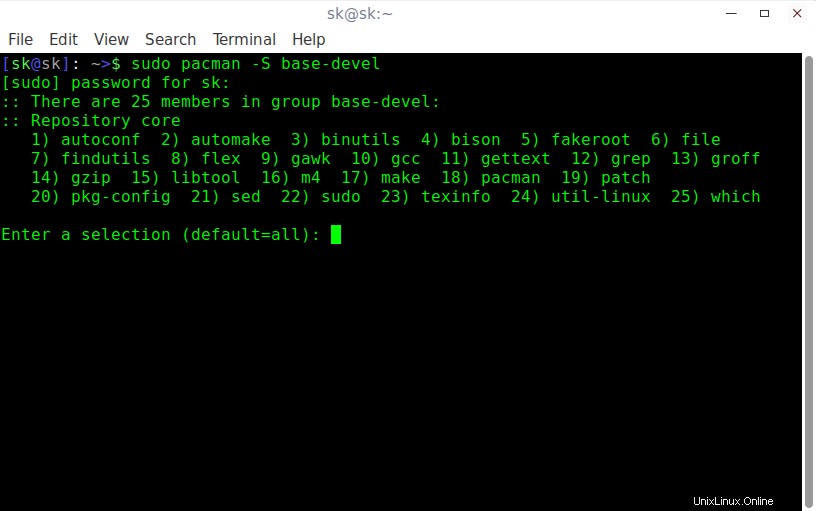
Installer les outils de développement dans Arch Linux
Si vous souhaitez installer un groupe de packages spécifique, tapez simplement son numéro et appuyez sur ENTRÉE pour continuer l'installation.
2. Installer les outils de développement dans RHEL, CentOS, Fedora
Pour installer des outils de développement dans Fedora, RHEL et ses clones tels que CentOS, Scientific Linux, exécutez les commandes suivantes en tant qu'utilisateur root.
$ sudo yum update
$ sudo yum groupinstall "Development Tools"
La commande ci-dessus va installer tous les outils de développement nécessaires, tels que :
- autoconf
- création automatique
- bison
- par acc
- cscope
- ctags
- diffstat
- doxygène
- elfutils
- flexible
- gcc/gcc-c++/gcc-gfortran
- git
- retrait
- intltool
- libtool
- correctif
- patchutils
- rcs
- subversion
- une gorgée
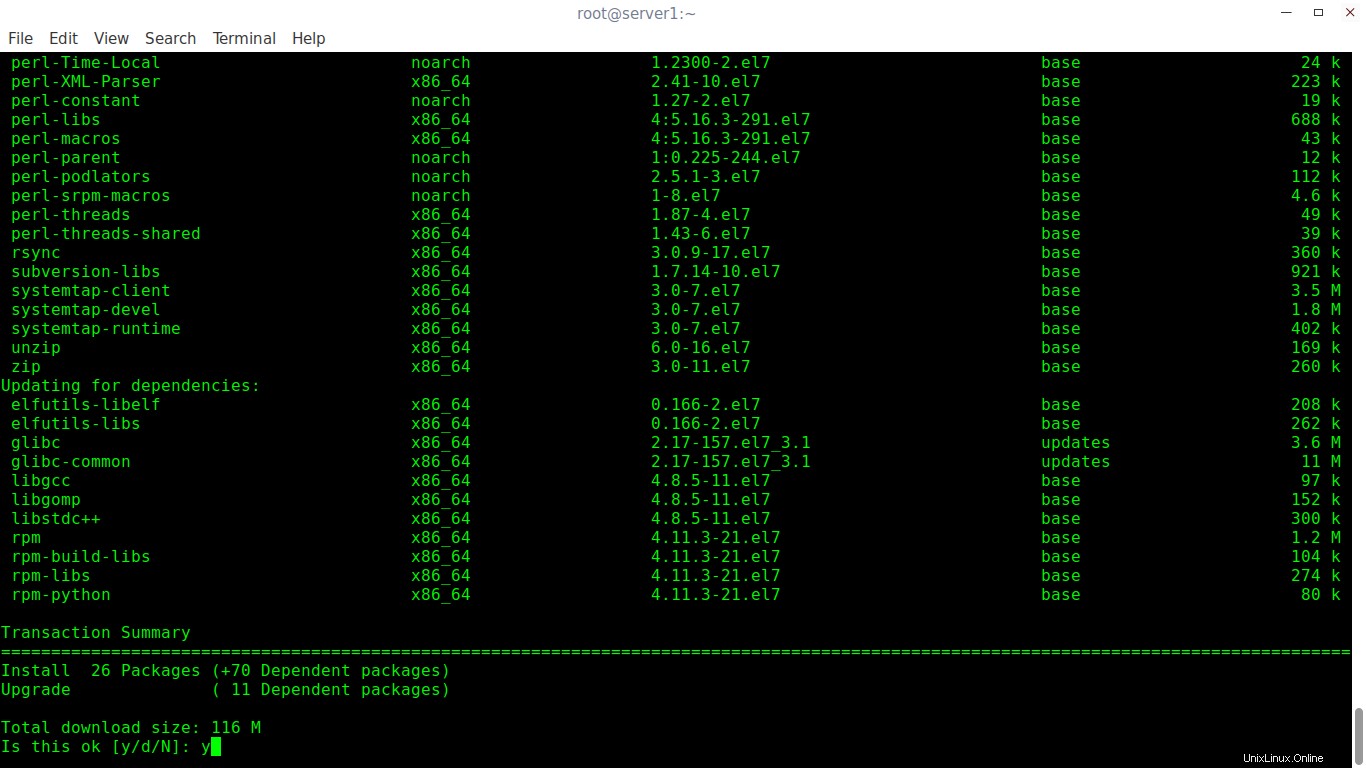
Installer les outils de développement dans RHEL, CentOS
3. Installer les outils de développement dans Debian, Ubuntu et dérivés
Pour installer les outils de développement requis dans les systèmes basés sur DEB, exécutez :
$ sudo apt-get update
$ sudo apt-get install build-essential
Cette commande contiendra tous les packages nécessaires pour configurer l'environnement de développement dans Debian, Ubuntu et ses dérivés.
- binutils
- cpp
- gcc-5-locales
- g++-multilib
- g++-5-multilib
- gcc-5-doc
- gcc-multilib
- autoconf
- création automatique
- libtool
- flexible
- bison
- gdb
- gcc-doc
- gcc-5-multilib
- et beaucoup.
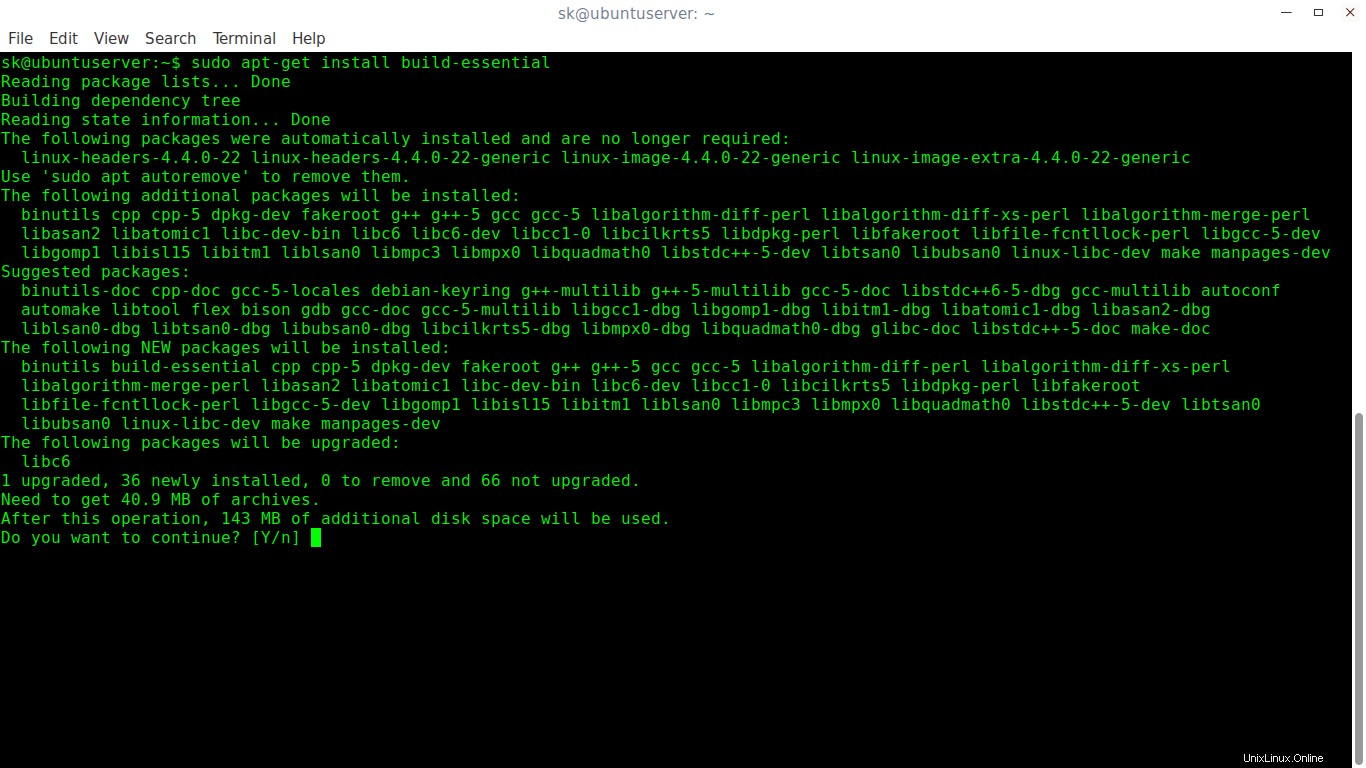
Installer les outils de développement dans Debian, Ubuntu
Vous disposez maintenant des outils de développement nécessaires pour développer un logiciel dans votre box Linux.
Si vous n'aimez pas cette méthode pour installer les outils de développement, il existe également un script nommé "mangi script" disponible pour configurer facilement l'environnement de développement dans les systèmes basés sur DEB tels que Ubuntu, Linux Mint et d'autres dérivés d'Ubuntu. Pour plus de détails, consultez le guide suivant.
- Un script simple pour configurer l'environnement de développement dans Ubuntu
4. Installer les outils de développement dans openSUSE/SUSE
Pour configurer l'environnement de développement dans openSUSE et SUSE Enterprise, exécutez les commandes suivantes en tant qu'utilisateur sudo ou root :
$ sudo zypper refresh
$ sudo zypper update
$ sudo zypper install -t pattern devel_C_C++
Vérification de l'installation
Maintenant, vérifions que les outils de développement ont été installés ou non. Pour ce faire, exécutez :
$ gcc -v
$ make -v
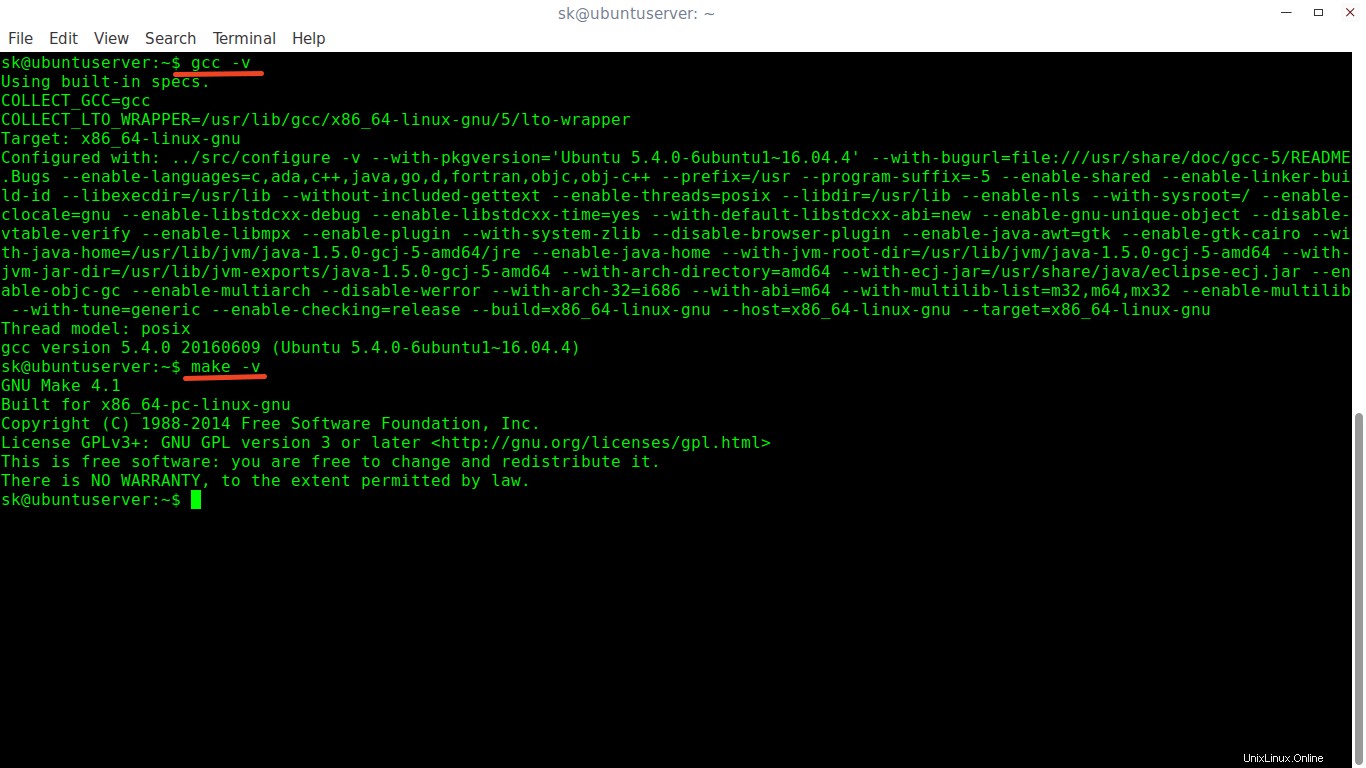
vérifier si les outils de développement sont installés
Comme vous le voyez dans la sortie ci-dessus, les outils de développement ont été installés avec succès. Commencez à développer vos applications !
Suggestion de lecture :
- Comment installer le SDK Microsoft .NET Core sous Linux
- Comment compiler et exécuter des programmes C/C++ sous Linux